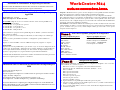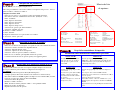Lo siento, pero no encuentro información sobre el producto Xerox M24 en el documento que proporcionó. Por lo tanto, no puedo completar la tarea solicitada.
Lo siento, pero no encuentro información sobre el producto Xerox M24 en el documento que proporcionó. Por lo tanto, no puedo completar la tarea solicitada.

Instalación de controladores de impresión para Netware
Consulte la Guía del administrador del sistema, en el CD de documentación del usuario
para obtener instrucciones completas para la carga de controladores.
Información sobre instalación de controladores de impresión para
AppleTalk
Tipo de impresora: Adobe PS
Nombre de la impresora: WorkCentre M24
Selección PPD:
Haga clic dos veces en el archivo adecuado, dentro de la carpeta MAC en el
CD de software del controlador.
Use AdobePS Inst - 8.7.3 para OS 8.6 o posterior.
Use AdobePS Inst - 8.7.0 para OS 8.5
Use AdobePS Inst - 8.5.1 para OS 7.1 a 8.1
Use AdobePS Inst - OSX para OS X
Siga las instrucciones que aparecen en la pantalla, haga clic en “Instalar” y reinicie la estación de
trabajo cuando se le indique.
Abra Chooser (selector), seleccione Impresora PS Adobe y localice su impresora en la lista que
aparece.
Haga clic en “Crear” para instalaciones iniciales o “Configuración” para las instalaciones
posteriores.
Haga clic en “Seleccionar PPD”, seleccione el PPD de su impresora y haga clic en “Aceptar”.
Macintosh OSX
Haga doble clic en la carpeta MacOSX y copie el archivo “.hqx” en el escritorio. Haga doble clic en
el archivo para “desempaquetarlo”. Haga doble clic en el archivo instalador y siga las sencillas ins-
trucciones para instalar el software de la impresora. Abra el Centro de impresión (Print Center),
haga clic en “Agregar impresora” y siga las instrucciones para terminar la instalación.
Consulte la Guía del administrador del sistema en el CD de documentación del usuario para obtener
instrucciones completas para la carga de los controladores.
Información sobre la instalación de controladores de impresión para
SMB
Asistente para agregar impresora
Impresora de red
Explorar red para buscar impresora: Consulte la lista de opciones para obtener el nombre
de grupo de trabajo / impresora.
Para servidores cliente, explore la red para buscar servidor / cola.
Cola de impresión: “Nombre de impresora”-p (Prefijado: fx-0d9496-p)
Para obtener instrucciones completas para configurar la impresora, en un ambiente Net
BIOS por IP (también conocido como SMB), consulte la Guía del administrador del siste-
ma en el CD de documentación del usuario.
Configuración del puerto
Realice este procedimiento si desea modificar la configuración del puerto. Si no es necesario
hacer modificaciones, continúe con el paso 3.
1. Pulse el botón “Acceso” en el panel de control de la interfaz del usuario.
2. Introduzca la clave del “Administrador del sistema”. (Prefijado – 11111)
3. Pulse “Confirmar”
4. Pulse “Opciones del sistema”
5. Pulse “Opciones del sistema”
6. Pulse “Opciones de red”
7. Seleccione “Opciones de puerto”
8. Seleccione el puerto deseado.
9. Seleccione “Cambiar opciones”
10. Siga las instrucciones en pantalla para modificar las opciones de puerto.
11. Seleccione “Cerrar” para regresar a la pantalla “Opciones de red” y continúe con la instrucción 7
del Paso 3 “Configuración del protocolo”.
12. Si no se requieren más cambios, seleccione “Cerrar” hasta salir de Configuración del sistema.
13. Continúe con el Paso 4.
Propósito: Modificación de las opciones de red de la impresora, en la pantalla de interfaz del usuario.
Para obtener instrucciones completas consulte el CD de documentación del usuario.
Nota: Un administrador de redes debe verificar que la impresora esté configurada correctamente.
Para configurar la impresora correctamente, el administrador de redes debe suministrar una dirección
IP, una máscara de subred y una dirección de puerta de enlace, si fuera aplicable. Para obtener infor-
mación acerca de cómo configurar la impresora en una red Novell, consulte la Guía del administrador
del sistema, en el CD de documentación del usuario.
Procedimiento: La WorkCentre M24 ha sido diseñada para conectarse a la mayoría de las redes reali-
zando un mínimo de cambios. Conecte la impresora a la red y revise las Opciones prefijadas de la im-
presora. Continúe con los pasos 2 a 6 y efectúe cualquier cambio que sea necesario, en las opciones
del puerto /red de la impresora.
Estas son las opciones prefijadas de la impresora
Opciones prefijadas del puerto
Opciones prefijadas de la red
Paralelo: Activado Dirección IP: Obtener dirección IP (DHCP)
LPD: Activado Nombre de la impresora: FX-0D9496
Netware: Activado Grupo de trabajo: “WORKGROUP”
SMB: Activado Cola de impresión: fx-0d9496
IPP: Activado
Ethertalk: Activado
Saludo: Activado
Puerto 9100: Activado
SNMP: Activado
Cliente FTP: Activado
Servicios de Internet: Activado

Configuración del protocolo IP
Auto IP (DHCP) - No se requiere ninguna acción
Realice este procedimiento si desea hacer cambios a las Opciones del protocolo. Si no se
requieren cambios, continúe con el Paso 4.
Configuración estática de IP
1. Pulse el botón “Acceso” en el panel de control de la interfaz del usuario.
2. Introduzca la clave del “Administrador del sistema”. (Prefijada – 11111)
3. Pulse “Confirmar”
4. Pulse “Opciones del sistema”
5. Pulse “Opciones del sistema”
6. Pulse “Opciones de red”
7. Pulse “Opciones del protocolo”
8. Seleccione las opciones que deben cambiarse.
9. Seleccione “Cambiar opciones”
10. Realice los cambios deseados
11. Pulse “Guardar”
12. Repita las instrucciones 8-11 para realizar otros cambios.
13. Seleccione “Cerrar” para salir.
Impresión de una lista de opciones
1. Pulse el botón “Estado de la máquina” en el panel de control de la interfaz del usuario.
2. Seleccione Contador de facturación / imprimir informe
3. Seleccione “Imprimir informe / lista”
4. Seleccione “Opciones de modo de impresión”
5. Seleccione “Lista de opciones (elementos comunes)”
6. Pulse el botón “Comenzar” para imprimir una lista de opciones.
7. Consulte la muestra de lista de opciones que hay en la página siguiente.
Instrucciones de la interfaz de usuario de la red
Se requiere un PC cliente conectado a la red para configurar la impresora en la red.
Siga este procedimiento para modificar la configuración de la impresora.
Procedimiento
1. Abra un explorador/navegador de Web (Internet Explorer)
2. Verifique que haya direcciones de Web locales evitando los servidores Proxy.
3. Introduzca la dirección TCP/IP asignada a la impresora en la ventana URL. (Consulte
la lista de opciones para obtener la dirección TCP/IP)
4. Seleccione la ficha “Propiedades”.
5. Realice los cambios deseados.
Nota: Nombre de usuario prefijado: admin / clave prefijada: admin
6. Reinicie el servidor de impresión.
7. Imprima una nueva lista de opciones.
Información sobre instalación de controladores para LPR
Carga de los controladores de impresión
Win 95 / 98 / Me
Se requiere software de utilidad de
impresión (Spooler) de otro fabri-
cante para que se pueda crear un
puerto LPR.
Windows NT
Asistente para agregar impresoraAgregar puerto
LPRNombre o dirección del servidor (Consulte la direc-
ción IP en la lista de opciones).Nombre de impresora o
cola de impresión (”raw”)
Windows 2000
Asistente para agregar impresoraIm-
presora local
Crear un nuevo puerto (Puerto LPR)
Nombre o dirección del servidor
(Consulte la dirección IP en la lista
de opciones).
Nombre de la impresora o de la cola
de impresión (”raw”)
Windows XP
Asistente de agregar impresora / Seleccione Impresora
local.
Cree un puerto nuevo: Puerto TCP/IP estándar.
Nombre del servidor / Dirección; consulte Dirección IP en
Lista de opciones.
Seleccione Tarjeta de red genérica.
Para instalar software, seleccione “Utilizar disco” y use
Examinar para ir a la carpeta de controladores CDROM /
WinXP.
Siga las instrucciones de la pantalla para terminar la insta-
lación.
SMB
Estado del puerto
Modo de impresión
PJL
Protocolo de transporte
Filtro TB CP
Grupo de trabajo
Nombre del Host
Transfe. auto. controlador
Modo principal automático
Codificar clave
Activado
Automático
Activado
TCP/IP, NetBEUI
Desactivado
WORKGROUP(prefijado)
FX-0D9496 (prefijado)
Activado
Sí
Sí
Muestra de lista
de opciones
Opciones de comunicación
Opción Ethernet
Tipo de conexión
Dirección Mac
TCP/IP
Obtener dirección IP en
Dirección IP
Máscara de subred
Dirección de puerta de enlace
Auto
08:xx:xx
DHCP / Manual
xxx.xxx.xxx.xxx
xxx.xxx.xxx.xxx
xxx.xxx.xxx.xxx
-
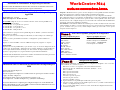 1
1
-
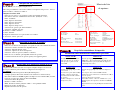 2
2
Lo siento, pero no encuentro información sobre el producto Xerox M24 en el documento que proporcionó. Por lo tanto, no puedo completar la tarea solicitada.
Artículos relacionados
-
Xerox M24 Administration Guide
-
Xerox 7425/7428/7435 Administration Guide
-
Xerox 7228/7235/7245 Administration Guide
-
Xerox 7328/7335/7345/7346 Administration Guide
-
Xerox 7328/7335/7345/7346 Administration Guide
-
Xerox DocuColor 2006 Guía del usuario
-
Xerox C118 Administration Guide
-
Xerox 790 Guía del usuario
-
Xerox 7120/7125 Administration Guide
-
Xerox 7232/7242 Administration Guide